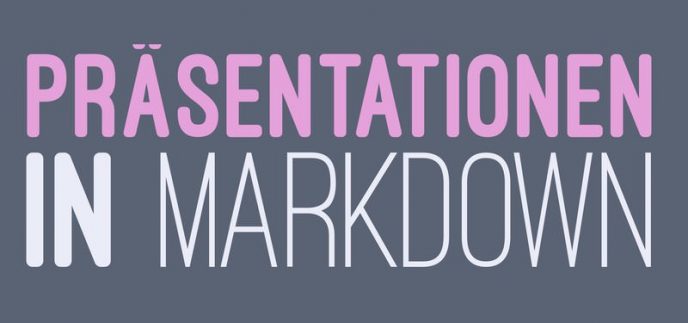Fazit: Arbeitet man ohnehin mit Mac und Markdown und hat sich etwas in die App eingearbeitet, dann ist Deckset eine feine Sache, um aus einem schnell geschriebenen Text in Rekordzeit eine Präsentation zu erstellen, die auf den Betrachter weit aufwändiger wirkt, als sie tatsächlich ist. Ist man allerdings an bestimmte Gestaltungsvorgaben gebunden, muss komplexere Foliensets in individueller Gestaltung erstellen oder hat man schlicht einen hohen Qualitätsanspruch, was die konsistente Gestaltung betrifft, dann neigt man nach einigem Ankämpfen gegen die systembedingten Einschränkungen von Deckset schon nach kurzer Zeit dazu, reuig zu PowerPoint oder Keynote zurückzukehren.
Wohl jeder, der bisweilen Vorträge zu halten hatte und der auch regelmäßig die hierzu scheinbar unvermeidlichen Präsentationsfolien gestalten musste, war schon einmal der Standardtools wie PowerPoint, Keynote oder Impress überdrüssig. Auf der Suche nach Alternativen stößt man auf zahlreiche Onlinedienstleister, aber auch auf exotischere Lösungen. Schreibt man schon seit vielen Jahren nahezu alle Texte in Markdown, dann liegt natürlich der Gedanke nahe, auch Präsentationsfolien auf dieser Basis zu erstellen. Bereits vor über vier Jahren kam Deckset auf den Markt, eine Software für Mac OS, die genau dies ermöglicht. Trotz zweimaligem Download der zeitlich befristeten Testversion mit einigem Zeitabstand vermochte mich Deckset zunächst nicht so recht überzeugen. Nach dem Erscheinen der zweiten größeren Auflage der App im Frühjahr 2018 konnte ich schließlich nicht widerstehen und erwarb eine Lizenz. In den vergangenen Monaten habe ich mich intensiv mit Deckset 2 beschäftigt, insbesondere im Rahmen der Erstellung einer recht komplexen, modular aufgebauten Präsentation mit über 150 Folien.
Deckset 2 läuft ausschließlich auf dem Mac, das heißt, andere Betriebssysteme bleiben außen vor und auch das bisweilen recht kommode Präsentieren mit dem iPad muss leider entfallen. Das Programm greift auf eine bestehende Markdown-Datei zu und setzt diese in eine Präsentation um. Da die App selbst keinen Markdown-Editor mitbringt, arbeitet der Anwender also grundsätzlich in zwei Programmen parallel. Die App erkennt Markdown-Editoren, die auf dem gleichen Mac installiert sind und schlägt sie in den Einstellungen vor. Dies ist auch der einzige Punkt des damit äußerst schlanken Preferences-Menüs. Hat man seinen Lieblingseditor erst einmal eingestellt, dann öffnet Deckset die Markdown-Datei immer im entsprechenden Markdown-Tool, sobald der Anwender inhaltliche oder größtenteils auch gestalterische Änderungen vornehmen will. Designänderungen sind aber auch in einer Sidebar mit der Bezeichnung Customize Theme machbar. Teilweise kann die Gestaltung hier, teilweise dort erfolgen, so dass der Nutzer schon einmal aus versehen gegensätzliche Anweisungen an unterschiedlichen Stellen einträgt.
Überhaupt präsentiert sich sich die durchgehend in englischer Sprache gehaltene Deckset-Oberfläche in einer nicht immer erkennbaren Bedienlogik. So bilden die Buttons Rehearse und Show Preview im mittleren Block der Toolbar, das verwandte Play findet man jedoch im linken Block. Edit für Änderungen im Markdown-Text ist ganz links platziert, während Customize für Designänderungen rechts außen zu finden ist. Der Import von Themes erfolgt über das Menü File – Import Theme…, den Export entdeckt man erst nach längerem Suchen als Zweitfunktion eines Buttons in der Customize-Sidebar, die man jedoch zunächst öffnen muss. Schneller würde man sich als Neuanwender eingewöhnen, wenn das, was zusammengehört, an gleicher Stelle zu finden wäre.
Eine einfache Markdown-Datei, die Deckset in eine Präsentation umsetzen kann, ist schnell erstellt. Die bekannten Auszeichnungselemente für Header, kursiv, fett, Listen und dergleichen werden verstanden, einzelne Folien mit der Zeichenkette --- getrennt. Öffnet man eine so erstellte Textdatei in Deckset, so kann man ihr einfach eines der 19 Themes zuordnen, die die App ab Werk mitbringt und obendrein alle über mehrere Farbschemata verfügen. So erhält man in kürzester Zeit ansprechende Folien für eine schnelle Präsentation in zahlreichen Gestaltungsvarianten von seriös bis trendig, laut und bunt. Je nach Beamer, Monitor oder Projektionsfläche lässt sich das Bildformat im Presentation-Menü schnell zwischen 16:9 und 4:3 umschalten – was allerdings oft zu neuen, unvorhergesehenen Zeilenumbrüchen führt, denen dann wieder per Handarbeit abgeholfen werden muss.
Komplexer wird es schon, wenn man Bilder einbinden möchte oder wenn man gar noch konkretere Vorstellungen oder Vorgaben hat, was die Gestaltung betrifft. Um die gewünschten und teilweise auch möglichen Effekte zu erzielen, kommt nämlich Deckset mit der überschaubaren Zahl der bekannten Markdown-Auszeichnungselemente nicht aus. Daher muss man bei individuellerer Nutzung der App zunächst einmal über 20 weitere Auszeichnungskürzel erlernen, möchte man das Theme modifizieren – insbesondere auf einzelnen Folien – zusätzlich noch einmal die gleiche Anzahl. Während letztere sich etwas an das anlehnen, was man aus CSS kennt, bedient sich die erste Gruppe teils ganz eigner Syntax, teils schlicht bekannter HTML-Befehle wie </br> für erzwungene Zeilenumbrüche in Headern, <sup> und <sub> für hoch- und tiefgestellte Zeichen oder <!-- --> zum Ausblenden gerade nicht benötigter Folien. Ja, richtig gelesen: Folien, die man gerade nicht braucht, kann man nicht einfach in Deckset selbst per Klick ausblenden, sondern muss sie zunächst in der Markdown-Datei mit der gezeigten Zeichenfolge für Deckset unleserlich machen.
Doch selbst dann, wenn man alle Deckset-Befehle gelernt oder immer wieder in der ebenfalls rein englischen Dokumentation nachgeschlagen hat, trifft man auch weiterhin auf Widrigkeiten der individuellen Gestaltung. So fühlt man sich ins Microsoft Word der Neunzigerjahre zurückversetzt, wenn nach einer Änderung der Schriftart plötzlich die linken Einzüge bei Listen nicht mehr stimmen – allerdings nur auf der ersten Ebene, während sie auf allen anderen korrekt sind. Wie beim responsiven Webdesign erzeugt der gut gemeinte automatische Bildbeschnitt nicht immer das, was man sich vorgestellt hatte, woraus dann doch wieder eine aufwändigere Bildbearbeitung – freilich in einem externen Programm – resultiert. Animationen in Grafiken sind mit Deckset nicht machbar. Auch hier ist die Lösung ein externes Grafikprogramm und die Aufteilung der Bildphasen auf mehrere Folien. Zeilenabstände sind in Deckset nur begrenzt variabel. Gewisse Möglichkeiten zur Schaffung von Weißräumen bietet das (nicht dokumentierte) Arbeiten mit leeren Listen, also leeren Zeilen, die mit einem Bindestrich beginnen. Präzision darf man hier aber nicht erwarten. Gegen abgeschnittene Umlautpunkte über Versalien, wie sie in der Headergrafik dieses Artikels zu sehen sind, kommt man ebenfalls nicht per Einstellung der Zeilenhöhe an. Eine Lösung, diese vollständig darzustellen, blieb mir bisher verborgen.
Oder auch hier wieder die Inkonsistenzen: Der Befehl slidenumbers: true, der verursacht, dass die Folien nummeriert werden, kann jedoch für einzelne Folien mit [.slidenumbers: false] deaktiviert werden. So funktioniert das mit allen Befehlen, bis auf einen: [footer: false] deaktiviert nicht die Fußzeile auf einer einzelnen Folie, sondern erzeugt auf dieser eine Fußzeile mit dem Text false. Will man die Fußzeile tatsächlich ausblenden, dann muss man sich den irregulären Befehl [.hide-footer] merken. Der Button Show preview öffnet ein an sich hilfreiches Fenster, das man neben das des Markdown-Editors stellen kann, um die Auswirkungen von Änderungen gleich in der Umsetzung zu sehen. Dieses Fenster lässt sich jedoch nicht mit der üblichen Tastaturkombination ⌘-w schließen, sondern nur mit einem erneuten Klick auf den vorgenannten Button oder ein kleines x in der Fensterecke. Generell aufwändig wird es, wenn einzelne Folien wie Zwischentitel einem anderen Grundlayout gehorchen sollen. Dann werden ganze Bandwürmer von Befehlssätzen im Markdown-Quelltext für jedes einzelne Slide erforderlich, wie die Deckset-Dokumentatation eindrucksvoll erläutert:
[.text: #000000, alignment(left|center|right), line-height(10), text-scale(2.0), Avenir Next Regular]
[.header: #FF0000, alignment(left|center|right), line-height(18), text-scale(3.0), Avenir Next Bold]
[.footer-style: #2F2F2F, alignment(left|center|right), line-height(8), text-scale(1.5), Avenir Next Regular]
[.list: #000000, bullet-character(Custom String), alignment(left|center|right)]
[.footnote: #000000, alignment(left|center|right), line-height(10), text-scale(2.0), Avenir Next Regular]
[.footnote-separator: #001100, height(10), margin(12)]
Übersichtlicher macht das den Quelltext natürlich nicht. Erfreulich ist dagegen, dass es möglich ist, auch Notizen für den Vortragenden auf jeder einzelnen Folie hinzuzufügen. Wird mit mehreren Monitoren vorgetragen, beispielsweise mit Beamer und Notebookmonitor, dann wird auf dem Notebookmonitor ein Zweitmonitor-Modus dargestellt. Auf diesem sind jedoch für meinen, durch Alterssichtigkeit geprägten Geschmack die aktuelle Folie zu klein und die Notizen zur Folie zu groß dargestellt. Ebenfalls bietet diese Darstellung eine Uhr, jedoch leider keinen Countdown-Timer. Deckset kann Präsentationen exportieren, allerdings nur in die Formate PDF, PNG und JPG. Kollegen und Geschäftspartner, die einem fröhlich das allfällige Schick mir mal die PowerPoint! zurufen, müssen damit leider unbedient bleiben.
Während der Erstellung der eingangs genannten, umfangreichen Präsentation, die sich wesentlich länger hinzog als erwartet, war ich mehr als einmal kurz davor, abzubrechen und das Ganze einmal mehr in Keynote zu erstellen. Mit dem Resultat bin ich schließlich dennoch recht zufrieden. Ähnlich Komplexes würde ich allerdings nicht noch einmal mit Deckset angehen, sondern lieber wieder mit der langweiligen aber bewährten und funktionalen Keynote-App erstellen. Fallen im Rahmen von Veranstaltungen jedoch kurze, textlastige Vorträge an, die wenige Bilder beinhalten und für die nur eine knappe Vorbereitungszeit zur Verfügung steht, dann würde ich auf der Grundlage meiner Deckset-Lernkurve der vergangenen Wochen durchaus wieder zu dieser App greifen. Deckset ist für 29 Euro zu haben, Schüler, Studenten und das stets notleidende Lehrpersonal zahlen die Hälfte. Eine Testversion des Programms steht ebenfalls zur Verfügung. Das Deckset-Tutorial von Steven Syrek auf GitHub ist zwar für die Urversion der App geschrieben, schafft aber dennoch die beste schnelle Übersicht über die Standardfunktionen, wenn man es in Deckset öffnet.